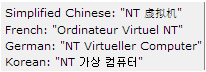알려진 문제
시스템 요구 사항
업그레이드 및 호환성
Hyper‑V용 플러그인‑ 12.2에는 NetVault Backup 11.4.5 이상이 필요합니다. 지원되는 플랫폼 정보에 대한 자세한 내용은 Quest NetVault Backup 호환성 가이드를 참조하십시오.
|
주의: 플러그인은 Hyper‑V용 플러그인‑ 버전 1.7을 사용하여 수행한 백업 복구를 지원하지 않습니다. 버전 1.7을 사용하여 수행한 백업을 복구할 수 있어야 하는 경우 플러그인을 업그레이드하지 마십시오. |
제품 라이센스
NetVault 구성 마법사를 사용하여 제품 라이센스 키를 설치할 수 있습니다. 또는 클라이언트 관리 페이지에서 라이센스 키를 설치할 수 있습니다.